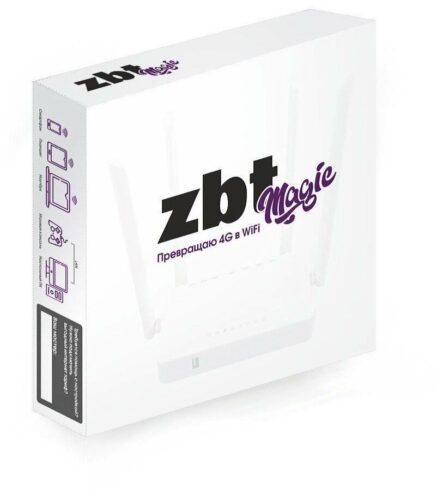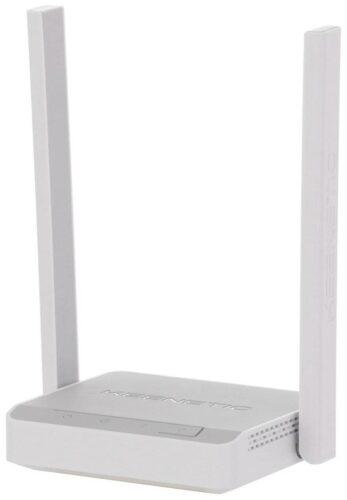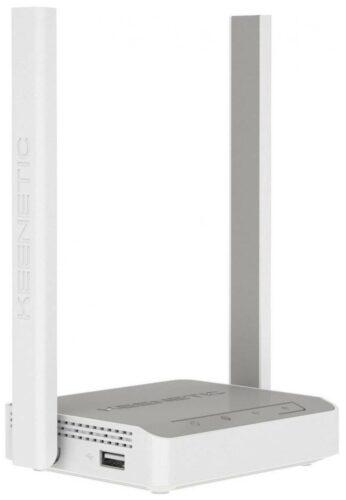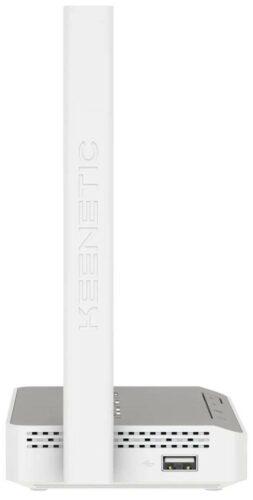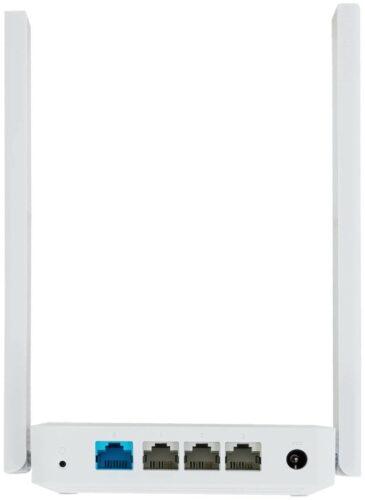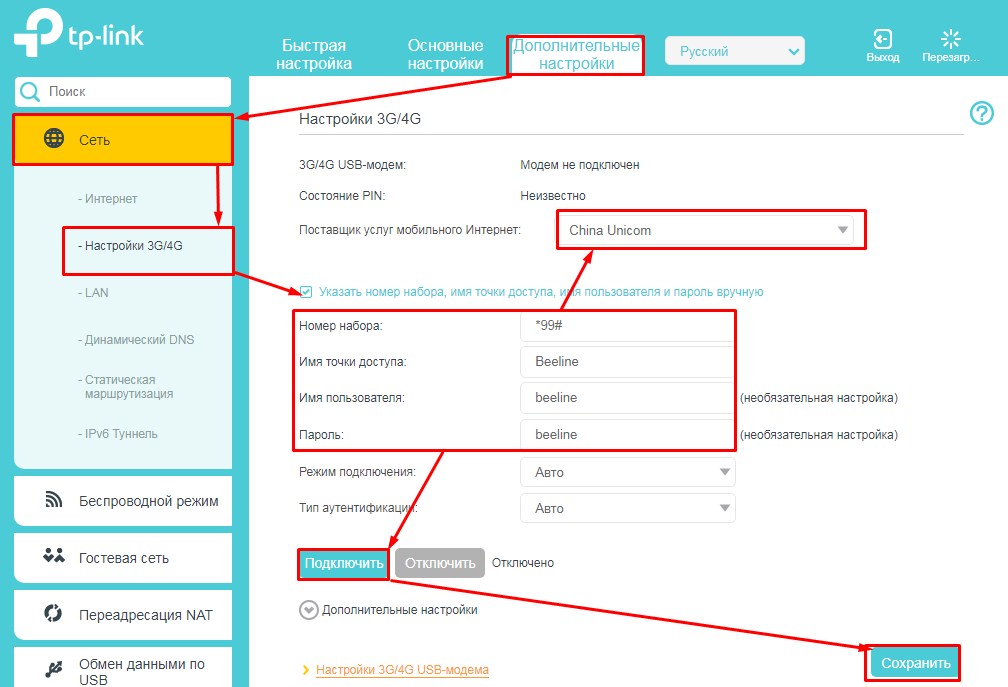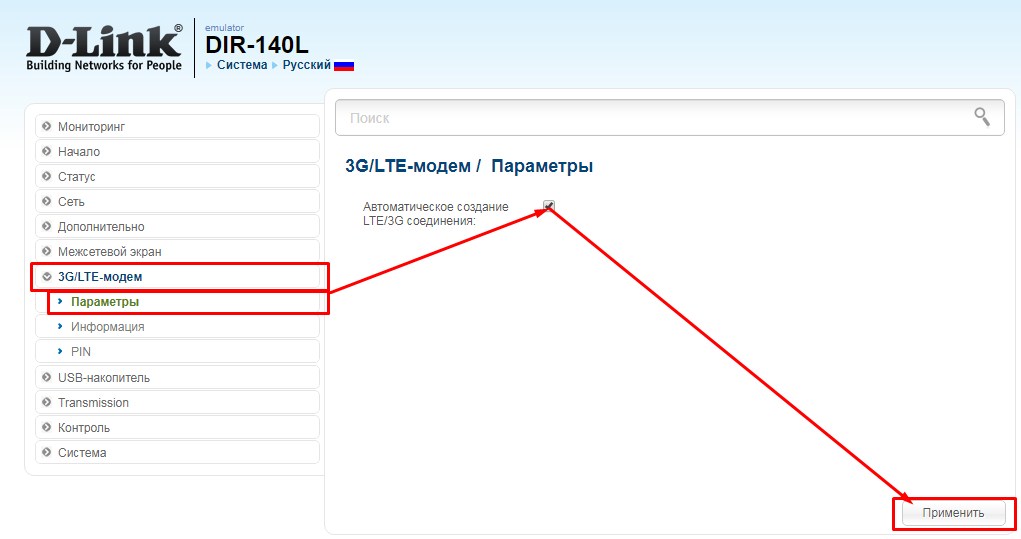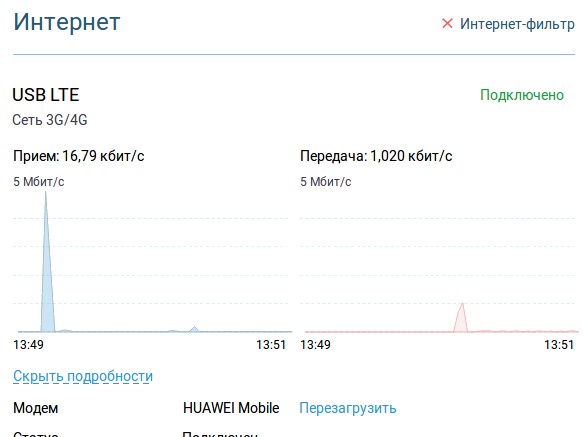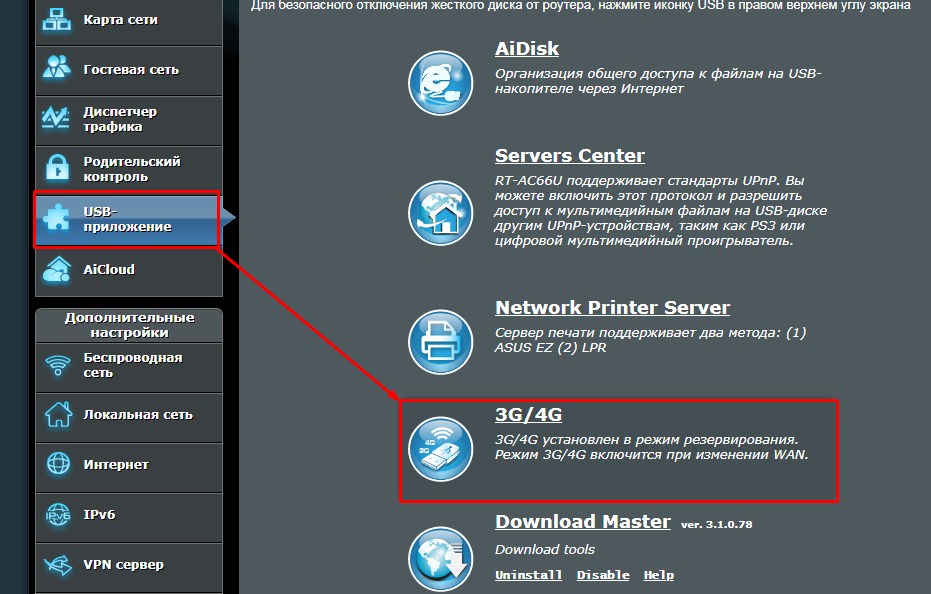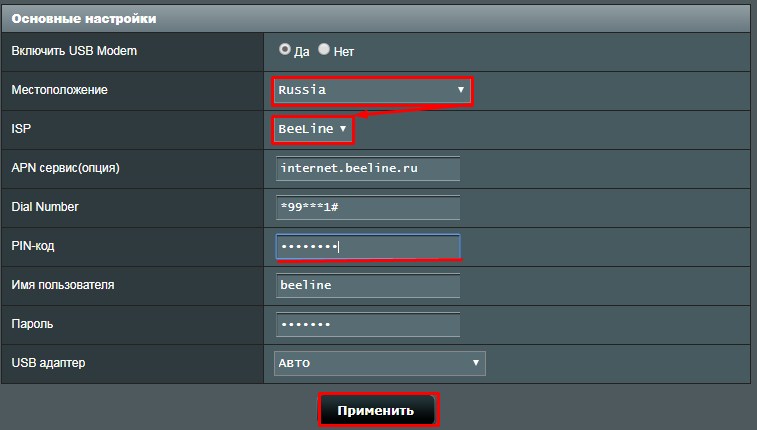- 8 лучших роутеров с поддержкой 4G модема
- На что обратить внимание при выборе роутера для модема
- Лучшие недорогие маршрутизаторы для модема
- 1. Keenetic Duo KN-2110
- 2. D-link DIR-853
- 3. netis N5
- 4. ZBT WE1626 MAGIC 3G/4G
- Лучшие роутеры с модемом 4G
- 1. MikroTik hAP ac2
- 2. D-link DIR-1260
- 3. Keenetic 4G (KN-1211)
- 4. TP-LINK Archer A9
- Как подключить USB модем к роутеру: пошаговая инструкция
- Зайти в Web-интерфейс интернет-центра
- Таблица настроек
- Не могу зайти в админку
- TP-Link
- D-Link
- Zyxel Keenetic
- ASUS
- Wi-Fi
8 лучших роутеров с поддержкой 4G модема
Порой случается так, что проводной интернет в дом провести невозможно. Альтернативой в этом случае может выступить 4G модем, но не все они умеют раздавать Wi-Fi. В таком случае можно купить беспроводной маршрутизатор с поддержкой мобильного модема. Ниже представлены 8 лучших роутеров с поддержкой 4G модема и приведены рекомендации по их выбору.
На что обратить внимание при выборе роутера для модема
- Поддержка 4Gили 5Gсетей. Это наиболее актуальные стандарты, при этом 5G сети в России почти не развиты, но можно купить роутер с заделом на будущее. Если на устройстве указаны только 3G сети, то высокоскоростной доступ оно не обеспечит.
- Поддержка модема. Часто пользователи по ошибке считают, что наличие USB порта – это залог работы мобильного модема. На деле он может служить для подключения принтера или внешнего жесткого диска, но не поддерживать USB-модем, поэтому обязательно стоит убедиться в том, что такая опция у модели предусмотрена.
- Совместимость. Некоторые маршрутизаторы не работают с модемами определенных производителей, поэтому нужно уточнить совместимость брендов, а в идеале и с конкретной модификацией USB-модема.
Это основные моменты в выборе роутера для USB модема, в остальном следует смотреть на стандартные характеристики, такие как поколение Wi-Fi, частоту раздачи, скорость, количество и мощность антенн.
Лучшие недорогие маршрутизаторы для модема
Открывает рейтинг подборка бюджетных роутеров для модема 4G. Они подойдут тем, кто не нуждается в высокой скорости и не собирается раздавать интернет на большое количество комнат.
1. Keenetic Duo KN-2110
Модель от известного производителя выполнена в лаконичном дизайне, оборудована четырьмя антеннами и поддерживает 3G и 4G модемы. Кроме того, она может раздавать интернет через подключение RJ-45, а еще у роутера есть возможность работать с ADSL подключением, что сегодня встречается нечасто. Устройство поддерживает стандарт Wi-Fi 5, раздает сеть на двух частотах – 2,4 и 5 ГГц, а максимальная скорость достигает 1167 Мбит/с. На корпусе предусмотрен один выход USB и четыре RJ-45. Модель поддерживает IPTV, DLNA, может выступать файловым сервером и работать в Mesh системе. У нее есть встроенные функции безопасности, а также настройки родительского контроля.
- широкий функционал;
- веб-приложение;
- совместимость с модемами любых провайдеров;
- высокая скорость.
2. D-link DIR-853
Бюджетный роутер с USB портом для модема может обеспечить подключение на скорости до 1167 Мбит/с и раздает интернет в двух диапазонах. Он поддерживает стандарт Wi-Fi 5, имеет 4 LAN порта, каждый из которых может выступать в качестве WAN порта. Для простоты подключения предусмотрена кнопка WPS, модель совместима с любыми провайдерами. Среди функций предусмотрено создание гостевых сетей, родительский контроль, организация Mesh системы, файлового и принт сервера. Устройство оборудовано четырьмя антеннами.
3. netis N5
Компактный роутер с поддержкой 4G оснащен четырьмя LAN выходами и одним USB, который способен работать не только с модемами любых провайдеров, но и принтерами или жесткими дисками. Модель оборудовали четырьмя антеннами, скорость обмена информацией достигает 1167 Мбит/с, а раздача осуществляется на двух частотах. Маршрутизатор может выступать в роли репитера, использоваться для просмотра IPTV, а также организации FTP сервера.
4. ZBT WE1626 MAGIC 3G/4G
Бюджетная модель с четырьмя антеннами и USB портом для модемов. На корпусе у нее пять выходов для LAN подключения, устройство поддерживает Wi-Fi 4 и раздает интернет на частоте 2,4 ГГц, обеспечивая передачу данных 300 Мбит/с. Среди полезных функций – использование в качестве независимого торрент-клиента и организация FTP сервера.
Лучшие роутеры с модемом 4G
Вторая часть подборки расскажет про самые продвинутые модели на рынке, способные обеспечить высокую скорость и дальность раздачи.
1. MikroTik hAP ac2
Модель от одного из лучших производителей на рынке работает на собственной RouterOS, открывающая широкие возможности по настройке для профессионалов, поставляется уже настроенной, а потому достаточно подключить к ней интернет, чтобы начать пользоваться беспроводной сетью. Антенны устройства встроенные, их суммарная мощность составляет 20 дБ (в версиях не для РФ 27 дБ). На корпусе есть пять LAN выходов и один USB, раздача ведется на двух частотах. Модель имеет встроенный файерволл, подключается через WDS и может работать в режиме репитера или моста.
- мощный;
- настроен из коробки;
- имеет массу для настроек для профи;
- поддержка гостевого соединения.
2. D-link DIR-1260
Один из лучших роутеров для 4G модемов оснащен четырьмя антеннами и поддерживает Wi-Fi 5, обеспечивая раздачу на частотах 2,4 и 5 ГГц с суммарной скоростью 1167 Мбит/с. На корпусе предусмотрены пять LAN выходов и один USB для модемов, накопителей и принтеров. Модель является рекомендованной региональными и федеральными провайдерами, радует простотой настроек и возможностью выступать в качестве репитера или для организации моста для усиления сигнала. Среди функций: родительский контроль, гостевая сеть, межсетевой экран, VPN.
3. Keenetic 4G (KN-1211)
Роутер с поддержкой 4G модема от компании Keenetic понравится тем, кто ищет компактное устройство с простой настройкой. Он оборудован двумя антеннами и одним USB портом, который распознает 150 модемов от разных производителей. Для проводного соединения используется четыре LAN разъема, раздача осуществляется только на частоте 2,4 ГГц на скорости 300 Мбит/с. Среди функций: создание гостевого подключения, родительский контроль, встроенные системы безопасности.
4. TP-LINK Archer A9
Wi-Fi роутер c USB для 4G модема от TP-Link умеет раздавать на частотах 2,4 и 5 ГГц и выдает повышенные скорости – 600 Мбит/с и 1300 Мбит/с соответственно. У него три антенны, широкое возможности по контролю подключения благодаря удобному мобильному приложению. USB выход на корпусе один, для проводного соединения используется пять LAN разъемов, четыре на выход и один на вход. Модель поддерживает простое подключение через WPS, имеет встроенный VPN и может выступить в качестве FTP сервера.
Как подключить USB модем к роутеру: пошаговая инструкция
В квартирах крупных городов всё же чаще используют подключения по оптоволоконной линии. Я имею в виду, что сам интернет в подъёзд заводится с оптики. Но не всегда есть возможность использовать именно это подключение. Например, для загородных участков, частных домов иногда лучше использовать интернет от мобильного оператора. Сегодня в статье я расскажу общую инструкцию – как самостоятельно подключить 3G/4G USB модем к роутеру.
На деле же нет ничего сложного, в первую очередь проверьте – можно ли подключить флэшку от оператора на вашем маршрутизаторе и есть ли там вообще USB разъём. На дорогих моделях может быть две версии USB порта: 2.0 и 3.0. Нас интересует именно 2.0 порт. 3.0 – обычно имеет синий цвет. Поэтому просто возьмите свой купленный модем и вставьте его в этот разъём. Теперь переходим к настройкам.
Зайти в Web-интерфейс интернет-центра
Вам не нужно устанавливать какие-то программы или дополнительный софт – достаточно просто подключиться к сети роутера. Это можно сделать двумя способами: по Wi-Fi, по проводу. Для подключения по WiFi нужно с телефона, планшета, ноутбука подключиться к сети, используя пароль от неё. Если вы подключаетесь первый раз и роутер новый, то пароль от сети будет под корпусом на этикетке. Строка со значение может иметь такое название или «PIN».
При подключении к сети аппарата по проводу, нужно один конец сетевого кабеля воткнуть в сетевую карту ноута или компа, а второй вставить в LAN порт маршрутизатора.
ВНИМАНИЕ! Не перепутайте с WAN портом, который обычно один и предназначен для кабеля от провайдера. Он может иметь синий цвет. Как правило, он отличается от других подобных портов
Как только вы подключились к сети роутера, запускаем любой доступный браузер и в адресную строку вписываем IP или DNS адрес аппарата. Эта информация также есть на той бумажке под корпусом. Чаще всего используют адреса: 192.168.0.1 или 192.168.1.1 .
Вот вы попали в нутро интернет-центра, но вас должны спросить логин и пароль от админки. По умолчанию на старых моделях — это admin-admin. На новых, при первом подключении вас поприветствует мастер быстрой настройки или попросят придумать логин и пароль.
Далее инструкции будут немного отличаться от производителя роутера. Посмотрите название компании, которая выпустила ваш роутер и смотрите соответствующую главу ниже в статье. Также вам понадобятся дополнительная информация по настройке:
Все это должны били вам выдать вместе с SIM-картой. Также эта информация может находится в договоре или в коробке из-под модема. Без неё интернет вы не настройте.
Таблица настроек
Знак «-» обозначает, что эти данные заполнять не нужно. Также таблица представленная ниже представлена только в ознакомительной цели. Провайдера мог в любой момент поменять данные для входа, так что лучше использовать настройки, который предоставлены вместе с SIM картой. Если какие-то данные в таблице указаны не верно – пишите об этом в комментариях.
ВНИМАНИЕ! Помимо данных, который предоставлены ниже также может понадобится PIN код от симки.
| Название оператора | APN | Номер | Логин | Пароль |
| Beeline KZ | internet.beeline.kz | *99# | beeline | beeline |
| Kcell-Activ | internet | – | – | |
| Megafon | internet | *99# или *99***1# | gdata | gdata |
| Beeline РФ | internet.beeline.ru или home.beeline.ru | beeline | beeline | |
| MTS РФ | nternet.mts.ru | *99# или *99***1# | mts | mts |
| Теле2 | internet.tele2.ru | – | – | |
| U-Tel | internet.usi.ru | *99***1# | – | – |
| Yota | yota.ru | *99# | – | – |
| SkyLink | – | #777 | mobile | internet |
| SmartS | internet.smarts.ru | *99# или *99***1# | internet | |
| Киевстар | www.ab.kyivstar.net |
Не могу зайти в админку
Если логин и пароль не подходит или стандартный IP адрес, то скорее всего им ранее кто-то пользовался. Надо сбросить конфигурацию системы до заводских настроек. Для этого на каждой такой штуковине есть кнопочка «RESET». Отыщите её и зажмите на 15 секунд. Роутер начнёт мигать и на секунду потухнет. Надо будет подождать примерно минуты 3.
TP-Link
Переходим в «Дополнительные настройки» – «Сеть» – «Настройки 3G/4G». Ставим галочку для ввода логина и пароль. Вписываем все данные. Указываем поставщика услуг мобильного интернета. В конце жмём «Подключить» – «Сохранить».
D-Link
Прошивки у данных моделей разные. Поэтому наша задача найти раздел связанный с 3G или 4G. Заходим туда и вставим галочку для автономного подключения. В конце не забудьте применить настройки.
Zyxel Keenetic
На прошивках новых моделей ничего настраивать не нужно, просто вставляем модем, и он работает. Работоспособность можно увидеть на стартовой странице. Для более детально настройки зайдите в раздел «Модем 3G/4G».
ASUS
- Сначала выбираем страну, а потом оператора связи (Мегафон, МТС, Йота, Билайн и т.д). Строки: APN, Dial Number, имя пользователя и пароль – заполнятся автоматически. Но лучше ввести их вручную. Указывает также PIN-код и нажимаем «Применить».
Wi-Fi
По поводу настройки вифи для каждого роутера я писать не стал, так как есть отдельная статья, написанная моим коллегой. Там всё понятно и просто написано. У вас это займет немного времени, просто зайдите и прочтите.